騰訊會議電腦版是一款由騰訊云旗下出品的云視頻會議軟件,這款軟件為用戶提供了非常簡單易用的功能,用戶可以利用這款軟件進行高清流暢的視屏辦公,并且過程都是安全可靠的,用戶可以放心使用,并且這款軟件還能用于跨企業,跨區域溝通協作,為用戶大大的提高了會議效率,有需要的小伙伴就快來下載體驗吧。
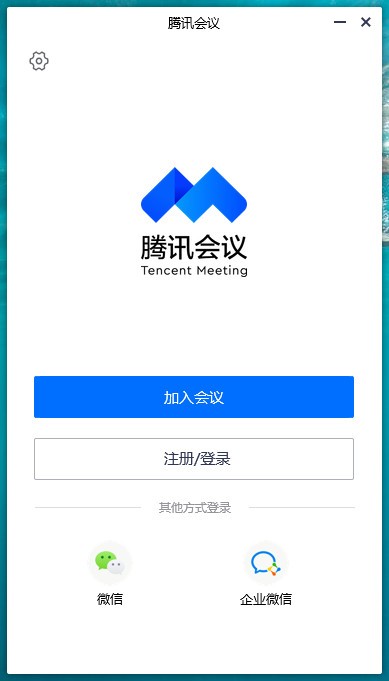
騰訊會議常見問題
主持人權限
1、發起會議后,如何邀請他人?
發起會議后,在會議中界面,點擊下方菜單欄的“邀請”按鈕,復制邀請信息,即可通過QQ、微信、企業微信、郵件等發送給與會成員,同時您還可以通過撥號的方式,邀請成員使用座機或手機加入會議。
2、我是主持人,如何轉讓主持人身份?
會議中界面點擊“管理成員”按鈕,點擊想要移交主持人的成員的“更多”按鈕,在彈出的選項欄里選擇“轉讓主持人”即可。
3、我是主持人,怎樣靜音入會成員?
會議中界面點擊“管理成員”按鈕,可選擇全體靜音或靜音某個入會成員。
4、我是主持人,怎樣解除他人靜音?
當收到與會成員申請解除靜音提示時,可選擇同意進行解除,在“管理成員”界面可選擇主動解除全體靜音或主動解除某個成員靜音。
異常提示
1、網絡不給力,請檢查網絡設置
當您使用騰訊會議過程中,出現如上提示,請檢查您的網絡情況,以及是否允許騰訊會議使用蜂窩網絡,如果網絡正常,請重新打開騰訊會議嘗試。
2、會議已過期
當您加入會議時,出現如上提示,則該會議已經結束,請聯系會議發起人獲取相關信息。
3、會議不存在
當您加入會議時,出現如上提示,請核對您的9位會議號碼是否輸入正確,如果重試依然出現上述提示,請聯系會議發起者確認是否使用的騰訊會議。
4、會議已結束
當您加入會議時,出現上述提示,則該會議已經結束。
5、創建會議超出當日會議上限
當您加入會議時,出現上述提示,則該會議已經結束。
屏幕文檔共享
共享屏幕時,如何只共享一個窗口,而不是整個桌面?
騰訊會議支持桌面全屏/程序窗口兩種模式共享屏幕,點擊屏幕下方菜單欄“共享屏幕”按鍵,選擇您要共享的程序窗口,即可實現單個窗口屏幕共享。
視頻、音頻
1、為什么視頻無法正常開啟?
01.請先確保其他程序沒有關閉攝像頭;02.重新啟動您的電腦,確保沒有其他程序啟動了攝像頭;03.更新您的攝像頭驅動。
2、我只想看別人共享的屏幕,不想看對方視頻畫面,要怎么辦?
點擊屏幕下方菜單欄“設置”按鍵,打開“語音模式”,即可停止接受其他成員視頻,只保留共享屏幕。
3、我在開一個重要會議,但是背景很雜亂,怎么辦?
點擊屏幕下方菜單欄“設置”按鍵,打開“背景虛化”,即可將身后背景虛化模糊,突出參會者。
4、進行會議時,為什么我聽不到其他與會者的聲音?
請根據以下步驟進行排查:01.請先檢查屏幕下方菜單欄,是否已開啟靜音,若被主持人靜音,請申請解除靜音;02.點擊屏幕下方菜單欄“設置”按鍵,選擇麥克風,點擊“測試”按鈕,開始說話測試,綠色指示條跳動表示麥克風正常收音;03.若不能,請在揚聲器下拉菜單中選擇其他揚聲設備進行測試。
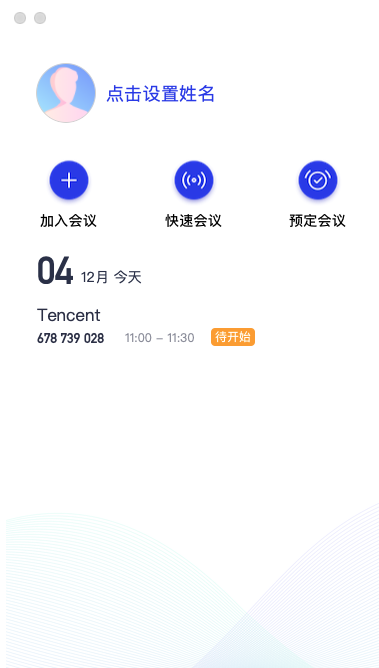
騰訊會議軟件功能
1、騰訊會議操作簡單,提供流暢的會議傳輸速率
2、使用企業電腦就可以進入會議界面,每個員工都可以遠程會議
3、支持靜音設置,在會議的過程可以將軟件設置靜音
4、支持開啟視頻功能,演講者可以開啟電腦攝像頭
5、會議成員可以默認關閉自己電腦的攝像頭
6、支持窗口共享功能,可以將當前電腦打開的任意窗口共享
7、軟件會自動顯示電腦桌面已經打開的全部工作窗口
8、可以將桌面共享,也可以對指定的文件打開窗口共享
9、支持一鍵邀請功能,軟件自動生成會議連接地址,自動生成會議ID
10、支持入會開啟攝像頭、入會開啟麥克風、入會時使用電腦音頻
11、語音模式停止接收其他成員視頻,僅保留屏幕共享
12、暗場增強
在視頻場景光照不足時,改善視頻體驗
13、視頻降噪
實時降低視頻畫面噪聲,使畫面更清晰。
14、音頻降噪
在雜環境中,讓對方更清晰地聽到您的聲音
15、音頻超分
當對方為窄帶電話時,讓您聽到細節更豐富的寬頻語音。
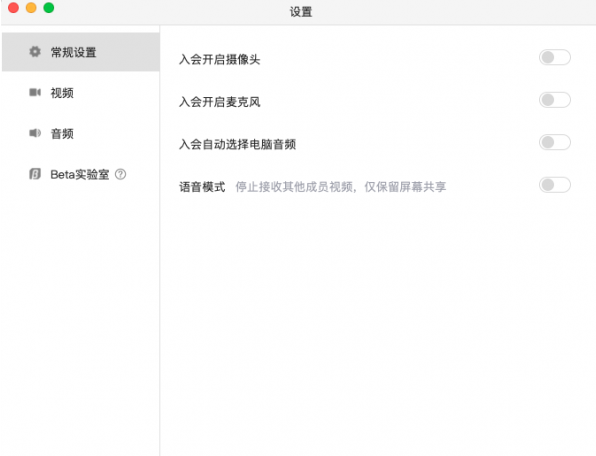
騰訊會議軟件特色
靈活的入會方式
全平臺運行,手機、電腦、平板、Web一鍵入會
小程序打開即用,不需要下載任何插件或客戶端
在日歷中查看已預定會議,一鍵喚起、加入會議
支持電話加入會議,隨時響應會議需求,實時性強
高效分享與協作
支持多種格式文檔在線協作,演示交流更便捷、生動
桌面端和移動端均可實時共享屏幕,自帶觀看者水印
使用即時文字聊天功能輔助討論,不干擾會議的進程
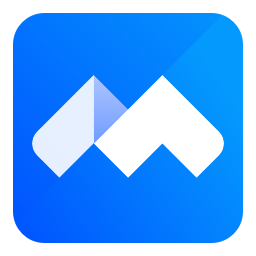
 騰訊會議官方版 v3.25.1純凈版4.59MB
騰訊會議官方版 v3.25.1純凈版4.59MB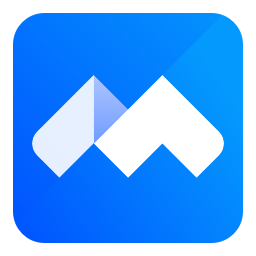 騰訊會議免費版 v3.20.3200.99MB
騰訊會議免費版 v3.20.3200.99MB 騰訊會議客戶端 v3.14100.60 MB
騰訊會議客戶端 v3.14100.60 MB